Hemen hepimizin bilgisayar almaya
kalktığımızda ilk seçtiğimiz parçalardan biri de ekran kartıdır ama sadece
işlemci, bellek ve sabit diske bakarak bilgisayar seçtiğimiz günlerin üzerinden
o kadar da uzun yıllar geçmedi. Şimdi yeri geldiğinde bir bilgisayar parası
verebildiğimiz ekran kartlarına biraz yakından bakalım.

Standart bir ekran kartının
görünüşü. |
Ekrandaki Görüntü Nasıl
Oluşur?
Monitörünüze yeteri kadar yakından
bakarsanız görüntünün çok küçük noktalardan oluştuğunu görürsünüz. İşte bu
noktlara görüntünün en küçük birimi olan piksel diyoruz. Her pikselin kendine
ait renk ve yoğunluk bilgileri vardır. Daha genel bir tanımla piksel için
ekranın bağımsız olarak kontrol edilebilir en küçük parçası olduğunu
söyleyebiliriz. İşte bu piksellerden binlercesi bir araya gelerek ekrandaki
görüntüyü oluşturuyor.
Çözünürlük
Çözünürlüğün görüntü kalitesini
belirleyen en önemli faktör olduğunu söyleyebiliriz. Çözünürlük, ekrandaki
görüntünün kaç pikselden oluşacağını belirler ve yatay ve dikey piksel cinsinden
belirtilir (800x600,1024x768 gibi). Çözünürlük arttıkça görüntü birbirinden
bağımsız olarak kontrol edilebilen daha çok pikselden oluşur ve görüntü kalitesi
de yükselir.
Windows 95 ile hayatımıza giren
"scaleable screen objects" teknolojisi sayesinde çözünürlük arttıkça ekrandaki
kullanılabilir alan da artar. Windows ekranında çözünürlük ne olursa ekrandaki
nesneleri oluşturan piksel sayısı değişmez. Çözünürlük arttıkça pikseller de
küçüleceği için nesneler daha az yer kaplar ve masaüstündeki kullanılabilir alan
çözünürlükle doğru orantılı olarak artar.
Çözünürlük arttıkça yükselen görüntü
kalitesinin de bir bedeli var tabi ki: Çözünürlük yüseldikçe kontrol edilmesi
gereken piksel sayısı ve dolayısıyla da gerekli işlem gücü, ayrıca bu
piksellerin bilgilerini tutmak için gerekli bellek miktarıyla onların transferi
için gereken bellek bant genişliği artar. Bu yüzden de performans düşer.
Kullanmak istediğiniz çözünürlüğü hem ekran kartınız desteklemeli, hem de
monitörünüz fiziksel olarak gerekli sayıda pikseli ekranda oluşturabilmeli.
Renk
Derinliği
Piksellerin kendilerine ait
renklerinden bahsetmiştik, piksellerin alabileceği renkler kırmızı, yeşil ve
maviden türetilir. İşte renk derinliği bu renklerin miktarını belirler. Renk
derinliği ne kadar artarsa her pikselin alabileceği renk sayısı artar, renkler
gerçeğe daha yakın olur.
Renk derinliği bit cinsinden
belirtilir, işlemcilerle ilgili yazımızda bitlere kısaca değinmiştik. Her bit 1
ve 0 olarak iki değer alabilir. 8 bit kullanıldığında bu bitlerden 28 = 256
kombinasyon üretilir. Aynı şekilde 8 bit renk derinliğinde de her piksel için
256 renk kullanılabilir.
İnsan gözünü aldatıp ekrandaki
görüntüyü gerçek gibi göstermek için kullanılan üç rengin de (kırmızı, yeşil ve
mavi) 256`şar tonu gereklidir, bu da renk başına 8 bitten 24 bit yapar. Bu moda
True Colour (Gerçek Renk) adı verilir. Fakat çoğu güncel ekran kartı görüntü
belleğini kullanma yöntemleri yüzünden pikselleri bu modda göstermek için 32
bite ihtiyaç duyarlar. Kalan 8 bit alpha kanalı (piksellerin saydamlık bilgisini
tutar) için kullanılır.
High Colour (16 bit) modunda ise
yeşil için altı ve maviyle kırmızı için de beşer bit kullanılır. Yeşil için 64,
maviyle kırmızı için de renk başına 32 farklı yoğunluk vardır bu modda. Renk
kalitesinde 32 bite göre çok az fark olsa da piksel başına 4 yerine 2 byte (8
bit = 1 byte) hafıza gerekeceğinden 32 bite göre performans avantajı
sağlar.
256 renk (8 bit) modu ilk duyuşta
size renk fakiri izlenimi verebilir fakat renk paleti denen bir yöntemle bu 8
bit olabilecek en verimli şekilde kullanılarak renk kalitesi biraz arttırılır.
Renk paletinin mantığı söyledir: Kullanılacak 256 renk gerçek renk modundaki 3
bytelık renklerden seçilir ve bu renklerden bir renk paleti oluşturulur. Her
program ilgili paletteki 256 renkten istediğini seçip kullanabilir. Böylece
örneğin kırmızı için iki, mavi ve yeşil için de üçer bit kullanılarak elde
edilen renklerden daha canlı renkler elde edilebilir ve elimizdeki 8 bit en
verimli şekilde kullanılmış olur.
En çok kullanılan üç renk modunu
tanıdık, peki ekran kartımız üretemediği renklere ne yapıyor? Sistemimizin 256
renge ayarlı olduğunu fakat 16 bitlik bir resim dosyası açtığımızı varsayalım.
Bu durumda hazırdaki renklerin değişik kombinasyonları kullanılarak üretilemeyen
renge yakın bir renk oluşturulur ve bu renk üretilmesi gereken rengin yerine
gösterilir. Buna dithering denir. Tabi ki dithering yöntemiyle elde edilmiş bir
resmin kalitesi orjinal resme göre göre çok daha düşüktür.
Görüntü
Arayüzleri
Önceleri ekrandaki piksellerin
adreslenmesi için bir standart olmadığından üreticiler de programcılar da
(dolayısıyla son kullanıcılar da) sorun yaşıyorlardı. Bu sorunu çözmek için
üreticiler VESA (Video Electronics Standarts Association) adında video
protokollerini standartlaştırmayı amaçlayan bir konsorsiyum oluşturdular. VGA
ile beraber geriye uyumluluk da sağlanarak çözünürlük sürekli arttı. VGA
öncesindekiler de dahil standartlara kısaca bir göz atalım:
- MDA (Hercules): Monochrome
Display Adapter, 1981 yılındaki ilk IBM PC`deki ekran kartı. Ekranda yerleri
önceden belirlenmiş olan 256 özel karakteri gösterebilyordu sadece. 80 kolona
25 satırlık bir ekranda gösterebildiği yazı karakterlerinin boyutları da
önceden belirlenmişti ve grafik görüntülemek mümkün değildi. IBM, bu kartlara
ekstra slot masrafından kurtulmak için bir de yazıcı bağlantı noktası
eklemişti.
- CGA: Bu arayüzde ekran kartları
RGB monitörlerle çalışıp ekranı piksel piksel kontrol edebiliyorlardı. 320x240
çözünürlüğündeki bir ekranda 16 renk üretilebiliyor fakat aynı anda bunlardan
sadece 4 tanesi kullanılabiliyordu. 640x200`lük bir yüksek çözünürlük modu
vardır ama bu modda sadece 2 renk gösterilebiliyordu. Görüntü kalitesi kötü
olsa bile en azından grafik çizilebiliyordu. Zaman zaman piksellerin gidip
gelmesi ve ekranda rastgele noktalar oluşmasına rağmen bu standart çok uzun
bir süre kullanıldı.
- EGA: CGA`dan birkaç yıl sonra
sırada Enhanced Graphics Adapter vardı. CGA ile VGA arasındaki bu kartlar
1984`ten IBM`in ilk PS/2 sistemlerini ürettiği 1987`ye kadar kullanıldı. EGA
monitörle kullanıldığında üretilen 64 renkten aynı anda 16 tanesi
kullanılabiliyordu. Yüksek çözünürlük ve monochrome modları da vardı ,ayrıca
eski CGA ve monochrome monitörlerle de uyumluydu. Bu kartlardaki bir yenilik
de bellek genişletme kartlarıydı. 64K bellekle satılan bu kartları bellek
genişletme kartıyla 128K`ya upgrade etmek mümkündü. Ek olarak satılan IBM
bellek kitiyle bir 128K daha eklemek de mümkündü. Sonraları bu kartlar
standart olarak 256K bellekle üretilmeye başlandı.
- PGA: IBM`in 1984`te piyasaya
sürdüğü Professional Graphics Array adını hitap ettiği pazardan alıyordu. 5000
dolara satılıyor ve entegre 8088 işlemcisiyle mühendislik ugulamarıyla diğer
alanlardaki bilimsel çalışmalar için 640x480 çözünürlükte 256 renkte saniyede
60 kare hızla 3 boyutlu animasyonları çalıştırabiliyordu. Fiyatı yayılmasını
engelledi ve fazla kullanılamadan piyasadan kalktı.
- MCGA: 1987`de piyasaya sürülen
MultiColor Graphics Array standardındaki ekran kartları teknolojide büyük bir
sıçrama yaparak VGA ve SVGA`ya kadar gelen bir gelişimi başlattı. IBM`in Model
25 ve Model 30 PS/2 PC`lerinde anakarta entegre halde geliyordu. Uygun bir IBM
monitörle kullanıldığında bütün CGA modlarını da destekliyordu fakat TTL
yerine analog sinyallerle çalıştığından daha önceki standartlarla uyumlu
değildi. TTL (Transistor to Transistor Logic) mantığında voltaj seviyesine
göre transistörler açılıp kapanır ve sadece 1 ve 0 değerleri oluşur bunu
sonucunda. Analog sinyallerdeyse bu kısıtlama yoktur. Analog sinyalleşmenin de
sağladığı avantajla MCGA arayüzüyle 256 renk üretilebiliyordu. Bu arayüzle
beraber 9 pinlik monitör bağlantısından halen kullanılmakta olan 15 pinlik
bağlantıya geçildi.
- 8514/A: IBM`in MCA veriyoluyla
kullanmak için ortaya attığı bu arayüz zamanla yüksek tazeleme hızlarına
çıktı. VGA ile aynı monitörü kullanmasına rağmen VGA`dan farklı çalışıyordu.
Bilgisayar ekran kartına ne yapması gerektiğini söylüyordu ama ama ekran kartı
onu nasıl yapacağını kendisi ayarlıyordu. Örneğin ekrana bir çember çizileceği
zaman VGA`daki gibi işlemci görüntüyü piksel piksel hesaplayıp ekran kartına
yollamıyordu. Bunun yerine ekran kartına çember çizileceğini söylüyordu ve
ekran kartı da çemberi çizmek için piksel hesaplarını kendisi yapabiliyordu.
Bu yüksek seviyeli komutlar standart VGA ile komutlarından çok farklıydı. Bu
standart çıktığı zamanın daha ilerisindeydi ve VGA`dan daha kaliteli görüntü
sonuyordu ama fazla destek bulamadığı için yayılma imkanı bulamadan piyasan
kalktı. IBM üretimi durdurup aynı daha daha fazla renk gösterebilen XGA
üzerine yoğunlaştı. XGA 1990`da piyasaya çıktıktan sınra
MicroChannelplatformları için standart oldu.
- VGA: 2 Nisan 1987`de, MCGA ve
8514/A ile aynı günde IBM tarafından tanıtılan Video Graphics Array aradan
sıyrılarak masaüstü için standart olmayı başardı. IBM yeni bilgisayarlarında
bu chipleri anakarta entegre ederken eski bilgisayarlarda da
kullanılabilmeleri için 8 bitlik bir arayüzle anakarta bağlanabilen bir ayrı
bir kart halinde de geliştirdi. IBM üretimi durdurduktan sonra bile değişik
firmalar üretime devam ettiler. VGA ile 262144 renklik bir paletten seçilen
256 renk aynı anda kullanılabiliyordu. 640x480`lik standart çözünürlükte aynı
anda 16 renk gösterilebiliyordu. Ayrıca 64 renk gri tonlama ile siyah beyaz
monitörlerde renk siğmilasyonu yapabiliyordu.
- SVGA: Super VGA ilk SVGA
kartlardan güncel kartlara kadar çok fazla kartı kapsayan geniş bir standart.
SVGA ile birlikte ekran kartları için aygıt sürücüsü kavramı ortaya çıktı.
Kartların yanında verilen sürücülerle ilşetim sistemleri kartların tüm
özelliklerini kullanabiliyorlardı. SVGA ile milyonlarca renk değişik
çözünürlüklerde gösterilebiliyor fakat bunun sınırları karta ve üreticiye
bağlı. SVGA değişik şirketler tarafından kullanılan ortak bir kavram
olduğundan başlarda eski standartlar gibi çok katı sınırları yoktu. Bunun
üzerine VESA bir SVGA standardı belirledi. VESA BIOS Extension adında standart
bir arayüz belirlendi ve bu sayede programcılar her kart için ayrı kod yazma
zahmetinden kurtuldular. Üreticiler bu arayüzü benimsemek istemediler ve
başlarda kartların yanında verilen ve her boot işleminden sonra çalıştırılan
bir programla kartlarını bu BIOS uzantılarıyla uyumlu hale getirdiler fakat
sonunda bunu kartların BIOS`larına entegre ettiler. SVGA ile 800x600
çözünürlüğe çıkıldı.

SVGA'dan sonra IBM XGA ile 1024x768
çözünürlüğe geçerken sonraki basamak olan 1280x1024`e de bir VESA standardı olan
SXGA ile geçildi. Sonra da UXGA ile de 1600x1200 çöznürlüğe geçildi.
Çözünürlükteki 4:3 oranı sadece SXGA ile bozuldu, bu standartta oran
5:4`tür.
En Temel Bileşenleriyle Bir
Ekran Kartı

Bir ekran kartı temel olarak 3
bileşenden oluşur: Grafik işlemcisi, bellek ve RAMDAC.
- Grafik İşlemcisi: Güncel
kartlar için grafik işlemcisi görüntü hesaplamalarını yapmak için ekran
kartının üzerine oturtulmuş bir CPU`dur dersek yanlış olmaz. Son zamanlarda
grafik işlemcileri yapı ve karmaşıklık bakımından CPU`ları solladılar ve işlev
bakımından da görüntü üzerine yoğunlaşmış bir CPU niteliğine kavuştular.
CPU`ya neredeyse hiç yük bindirmeden üç boyutlu işlemcleri tek başlarına
tamamlayabiliyorlar artık. Bu yüzden de güncel grafik işlemcileri GPU
(Graphics Processing Unit - Grafik İşlemci Birimi) adıyla anılıyorlar.
- Görüntü Belleği: Ekran kartının
üzerinde bulunur ve görüntü hesaplamalarıyla ilgili veriler burada saklanır.
Sisteminizdeki ana bellek gibi çalışır, yalnız burada bu belleğin muhattabı
CPU değil görüntü işlemcisidir. Önceleri ekran kartlarının ayrı bellekleri
yoktu fakat görüntü işlemcileri hızlanıp geliştikçe ekran kartları sistemden
yavaş yavaş bağımsızlıklarını ilan etmeye başladılar. Bellek miktarı kadar
ekran kartının sıkıştırma algoritmalarıyla bu belleği ne kadar verimli
kullanabildiği de önemlidir.
- RAMDAC: Monitörlerdeki analog
sinyallerden bahsetmiştik, işte RAMDAC (RAM Dijital-to-Analog Converter)
görüntü belleğindeki verileri analog RGB (Red Green Blue, monitörde renklerin
bu üç renkten türetildiğini yazmıştık) sinyallerine çevirerek monitör çıkışına
verir. Monitörde kullanılan üç ana renk için de birer RAMDAC ünitesi vardır ve
bunlar her saniye belirli bir sayıda görüntü belleğini tarayıp oradaki
verileri analog sinyallere dönüştürürler. RAMDAC`in bu işlemi ne kadar hızlı
yapabildiği ekran tazeleme hızını belirler. Bu hız Hz cinsinden belirtilir ve
ekrandaki görüntünün saniyede kaç kere yenilendiğini gösterir. Örneğin
monitörünüz 60 Hz`te çalışıyorsa gördüğünüz görüntü saniyede 60 kere
yenilenir. Ekran tazeleme hızını mümkün olduğu kadar 85 Hz`in altına
çekmemenizi öneririm, daha düşük tazeleme hızları göz sağlığınız için zararlı
olabilir. Tabi bu gözünüzün ne kadar hassas olduğuna da bağlı, bazı gözler 75
ve 85 Hz arasındaki farkı hissedemezken bazıları ilk bakışta bunu anlayabilir.
RAMDAC`in iç yapısı ve özellikleri hangi çözünürlükte ne kadar rengin
gösterilebileceğini de belirler.
LCD ekranlar yapıları gereği dijtal
olduklarından RAMDAC`ten değil de direk görüntü belleğinden görüntü bilgisini
alıp kullanabilirler. Bunun için DVI (Digital Video Interface) adında özel bir
bağlantı kullanırlar.
- BIOS: Ekran kartlarının da
birer BIOS'ları vardır. Burada ekran kartının çalışma parametreleri, temel
sistem fontları kayıtlıdır. Ayrıca bu BIOS sistem açılırken ekran kartına ve
onun belleğine de küçük bir test yapar.
3. Boyuta
Geçiyoruz...
Bazılarımız 3B uygulamalar için ekran
kartlarına tomarla para döküyoruz. 3B bir görüntü 3 temel adımda oluşturulur:
- Sanal bir 3B ortam yaratılır
- Ekranda bu ortamın hangi bölümünün
gösterileceğine karar verilir.
- Görüntüyü mümkün olduğu kadar gerçeğe yakın
gösterebilmek için her pikselin nasıl görüneceği belirlenir.
Sanal bir 3B ortamı o sadece o
ortamın bir resmi belirleyemez. Gerçek dünyadan küçük parçayı alarak konuyu
açalım. Elimizi ve onun altında duran bir masayı düşünelim, bu bizim 3B
ortamımız olsun. Elimizle dokunduğumuzda masanın sert olduğunu anlayabiliriz.
Masaya elimizle vurduğumuz zaman da masa kırlımaz ya da elimiz masanın içinden
geçemez. Bu ortamın ne kadar çok resmine bakarsak bakalım masanın sertliğini ve
elimize vereceği tepkiyi sadece o resimlerle anlayamayız. Sanal 3B ortamlar da
böyledir. Bu ortamlardaki nesneler sentetiktir, bütün özellikleri onlara yazılım
yoluyla verilir. Programcılar sanal bir 3B dünya tasarlarken büyük bir özenle
bütün bu detaylara dikkat ederler ve bu işler için özel araçlar
kullanırlar.
Belirli bir zamanda oluşturulan bu 3B
dünyanın ancak belirli bir bölümü ekranda gösterilir. Ekrandaki görüntü dünyanın
nasıl tanımlandığına, sizin nereye gitmek istediğinize ve nereye baktığınıza
göre değişir. Hangi yöne hareket ederseniz edin etrafınızdaki sanal dünya o an
bulunduğunuz pozisyonu ve nereye baktığınızı değerlendirerek ekranda ne görmeniz
gerektiğine karar verir. Bu farklı sahneler de kendi içlerinde tutarlı
olmalıdır,örneğin bir nesne ona baktığınız her açıdan ve uzaklıktan aynı
yükseklikteymiş hissi vermelidir. 3. adıma geçmeden önce sabit bir görüntünün
nasıl oluşturulduğuna bakıp sonra da bir 3B görüntünün nasıl hareket kazandığına
bakacağız.
Şekiller
3B nesneler ilk başta wireframe denen
bir yapı ile oluşturulurlar. Şeklin iskeleti de diyebilceğimiz bu tel örgü en
basit haliyle nesnenin şeklini belirler. Wireframe denen bu yapı için bir yüzey
tanımlanması şarttır.

Bu el modeli 862 poligondan oluşuyor. |

Aynı model 3444 poligonla gerçeğe çok daha yakın.
|
Yüzey
Kaplamaları
Sanal bir 3B ortamda nesneleri elleme
şansımız olmadığından onların hakkında sadece onlara bakarak fikir edinebiliriz.
Bu yüzden sanal 3B ortamlarda nesnelerin dış görünüşleri çok önemlidir. Dış
görünüşü şunlar belirler:
- Renk: Nesnenin rengi.
- Kaplama: Tel örgünün üzerine
yapılan kaplamayla nesnenin yüzeyi düz, çizgili veya girintili çıkıntılı
görünebilir.
- Yansıma: Nesneye etkiyen ışığa
ve etrafındaki diğer nesnelere göre cismin üzerinde yansımalar oluşturulur.
Bir nesneyi gerçek gibi göstermek
için bu üç özellik de dengeli bir biçimde nesnenin değişik yüzeylerine
uygulanmalıdır. Örneğin bir 3B ortamda bir klavyeyle bir masa ışığı aynı oranda
yansıtmaz. Bu üç parametreyi değiştirerek nesnelere sert veya yumuşak hissi
verilebilir.
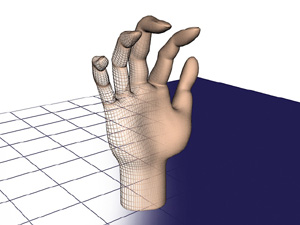
Tel örgümüz, kaplanınca gerçek bir ele benzedi.
|
Lighting
(Işıklandırma)
Karanlık bir odaya girdiğimizde ışığı
açarız ve ışık kaynağından her yöne doğru yayılan ışık sayesinde odadaki bütün
nesnelerin görüntüsü değişir. Bu ışığın odaya nasıl yayıldığını düşünmeyiz ama
3B grafiklerle uğraşanlar bunu düşünmek zorundalar. Tel örgüleri kaplayan
kaplamalar (texturelar) bir yerden aydınlatılmalıdırlar. Ray tracing denilen bir
yöntemle ışık ışınlarının alacağı yol çizilir ve bu ışınlar çarptıkları
nesnelerden farklı yoğunluk ve açılarla yansır. Çoklu ışık kaynaklarını
düşündüğünüzde bu hesaplamar oldukça karışık bir hal alabilir.
Işıklandırma cisme ağırlık ve katılık
etkisi veririken en çok kullanılan iki efektte önemli rol oynar: Shading ve
gölgeler. Shading, bir nesne üzerindeki parlayan ışığın bir tarafında diğer
tarafından daha güçlü olmasıdır. Ancak shading sayesinde bir top yuvarlak veya
buruşmuş bir battaniye yumuşak görünebilir. Parlaklıktaki bu fark nesnelere
derinlik, uzunluk ve genişlik kazandırır.

Işıklandırma, nesneye sadece derinlik katmakla
kalmayıp onu üzerinde bulunduğu yüzeye de
bağıyor. |
Katı nesneler üzerlerinden ışık
parladığında gölgeler yaratırlar. Gözlerimiz gerçek nesneleri görmeye alışık
olduğundan ekranda gölge gördüğümüz zaman matematiksel olarak üretilmiş
şekillere değil de bir pencereden gerçek bir dünyaya bakıyormuş gibi
hissederiz.
Perspektif
Perspektif kulağa biraz teknik
gelebilir ama günlük yaşamımızda çok sık gördüğümüz bir etkidir. Bir yolun
kenarında durup ufuk çizgisine doğru baktığınızda yolun iki kenarı da
birleşiyormuş gibi görünür. Yol kenarında ağaçlar varsa da bu ağaçlar birleşme
noktasına yaklaştıkça da daha küçük görünür. Nesnelerin bir noktada
birleşiyormuş gibi görünmesini sağlayan bu efekt perspektiftir. Değişik
çeşitleri vardır fakat 3B çizimlerde genelde tek noktalı perspektif kullanılır.
Şekildeki eller ayrı duruyor fakat
çoğu sahnede nesneler birbirlerinin önünde dururlar ve birbirlerini kısmen
kapatırlar. Bu durumda bunların büyüklüklerinin hesaplanması dışında hangisinin
önde olduğu da bilinmelidir. Bunun için Z Buffering denilen teknik kullanılır. Z
buffera her poligon için bir sayı atanır ve bu sayı o poligona sahip nesnenin
sahnenin ön tarafına yakınlığını belirler. Öneğin 16 bitlik bir Z bufferekrana
en yakın poligon için -32768 ve en uzak poligon için de 32767 değerlerini atar.
Gerçekte bir nesnenin arkasındaki
diğer nesneleri göremediğimiz için ne görüyor olmamız gerektiğini düşünmeyiz.
Sanal 3B ortamlarda da bu sıkça olur ve çok düz bi mantıkla çözülür. Nesneler
yaratıldıkça x ve y ekseninde aynı değere sahip olanlarının Z bufferdaki
değerleri karşılaştırılır ve en düşük Z değerine sahip nesne tamamen
görüntülenir. Daha yüksek Z değerindekilerinse tamamı görüntülenen nesneyle
kesişen bölgeleri görüntülenmez. Nesneler tamamen oluşturulmadan önce Z
değerleri belirlendiği için görünmeyecek bölgeler tamamen hesaplanmaz ve bu da
performansı arttırır.
Derinlik (Depth of
Field)
Yol ve ağaçlar örneğimizi
hatırlayalım ve o örnekte oluşabilecek başka bir ilginç olayı düşünelim.
Yakınınızdaki bir ağaca bakarsanız uzaktaki ağaçların netliklerini
kaybettiklerini görürsünüz.
Filmlerde ve bilgisayar ortamında sık
kullanılan bu efekt iki amaca hizmet eder. İlki sahnedeki derinlik hissini
güçlendirmektir. İkincisi ise dikkatinizi bir nesneye çekmektir.
Anti-aliasing
Bu teknik de gözü aldatarak
görüntünün doğal görünmesini amaçlar. Dijital görüntü sistemleri aşağıya ve
yukarıya doğru düz çizgiler çizmekte son derece başarılıdırlar fakat iş eğrilere
ve çapraz çizgileri çizmeye gelince basamak efekti oluşur ve çizgilerin
kenarları yumuşak değil de daha çok bir merdiven gibi gözükür. İşte bu nokada
devreye anti-aliasing girer ve çizginin kenarlarındaki piksellere onlara yakın
gir tonlardaki renklerle shading uygulayarak kenarları biraz bulanıklaştırır. Bu
sayede basamak efekti ortadan kaybolmuş gibi gözükür. Anti-aliasingde doğru
pikselelleri çin doğru renkleri seçmek de başka bir karmaşık işlemdir ve sisteme
oldukça yük bindirir.

Sadece düz çizgilerdeki pikseller kullanıldığında basamak
efekti oluşur.
|

Kenarlardaki piksellerin etrafındakiler de kullanılarak
basamak efekti azaltılır. |
Görüntüleri Hareketlendirme
Zamanı
Durağan 3B sahnelerin nasıl
yaratıldığını gördükten sonra bunların nasıl hareket kazandığını öğrenebiliriz.
Şu ana kadar anlattığımız işlemlerin hiçbiri donanımı yaratılan bu durağan
görütülere hareket kazandırmaktan daha fazla zorlayamaz. Üçgenlerden ve
poligonlardan olşuan tel örgülerimizi hareket ettirmek için ekrandaki her piksel
saniyede belirli sayıda hesaplama yapılmalıdır.
Yüksek çöznürlük denince aklımıza en
az 1024x768 gelir, daha düşük çözünürlükleri adam yerine koymayız pek. Bu
çözünürlükte 786.432 adet piksel kulllanır, her piksel için 32 bit renk
kullanıldığında 25.165.824 bit sadece durağan görüntü için gereklidir.
Görüntünün 60 FPS hızda çalışması için her saniye 1.509.949.440 bit veri
aktarılmalıdır ve bu sadece görüntüyü ekrana yansıtmak için yeterlidir. Bunun
yanında bilgisayar görüntü içeriğini, renkleri, şekilleri, ışıkları ve diğer
efektleri de hesaplamak zorundadır. Bütün bunlar görüntü işlemcilerinin çok
hızlı gelişmesine sebep oluyor çünkü CPU`nun alabileceği her türlü yardıma
ihtiyacı var.
Transform (Dönüşüm)
İşlemleri
Durağan görüntüler dönüşüm denen
matematiksel bir işlem sonucunda hareket kazanırlar. Bakış açımızı her
değiştirdiğmizde bir dönüşüm olur. Bir arabanın bize yaklaştıkça daha büyük
görünmesi gibi, büyüklüğün her değişiminde bir dönüşüm olur. Bir 3B oyunun her
karesinde kullanılan dönüşüm işlemine matematiksel olarak şu
şekildedir:
Dönüşümde ilk etapta sanal dünyamızı
tanımlayan önemli değişkenler kullanılır:
- X = 758 baktığımız sana dünyanın yüksekliği
- Y = 1024 bu sanal dünyanın genişliği
- Z = 2 bu da sanal dünyamızın derinliği
- Sx - sanal dünyaya baktığımız pencerenin
yüksekliği
- Sy pencerenin genişliği
- Sz = hangi nesnelerin diğerleinin önünde
göründüğünü belirten derinlik dğeişkeni
- D = .75 gözümüzle sanal dünyamıza açılan
pencere arasındaki uzaklık
Öncelikle sanal 3B dünyamıza açılan
pencerelerimizin genişliği hesaplanır:

Daha sonra perspektif dönüşümü
yapılır, bu aşamada yeni değişkenler de işin içine girer:

Sonunda (X, Y, Z, 1.0) noktası
aşağıdaki işlemcler sonucunda (X', Y', Z', W') noktasına dönüşür:

Görüntü ekrana yansıtılmadan önce son
bir dönüşüm daha yapılmalıdır, bu kadarı bile bu işlemin karmaşıklığı hakkında
size fikir vermiştir. Üstelik bütün bu işlemler tek bir vektör, yani basit bir
çizgi için. Aynı işlemlerin görüntüyü olşturan bütün nesnelere saniyede 60 kere
uygulandığını düşünün...
Ekran Kartları Bu İşlemlere
Ne kadar Yardım Edebiliyor?
Önceleri ekran kartları sadece
işlemciden gelen sinyalleri monitörün anlayabileceği şekle çeviriyorlardı ve
bundan başka bir görevleri yoktu. Görüntü kalitesi yükseldikçe ve işlemcinin
sırtına binen diğer yükler de arttıkça bu yöntem zamanla geçerliliğini
yitirdi.
Gördüğümüz gibi öncelikle üçgenlerden
ve poligonlardan tel örgü denilen iskelet oluşturuluyor ve bu yapı 2 boyutlu bir
ekranda gösterilmek için dönüşüme uğruyor. Dönüşen nesneler kaplanıp
aydınlatılıyor ve sonunda da monitöre aktarılıyor. GeForce öncesi TNT 2 ve Vodoo
3 gibi ekran kartları dönüşüm işleminden sonra devreye girip kalan işlemleri
CPU'nun üzerinden alıyorlardı ve CPU`yu bir miktar rahatlatıyorlardı.
GeForce ile hayatımıza GPU kavramı
girdi. T&L (Transform & Lighting) destekli bu kartlar dönüşüm ve
ışıklandırma işlemlerini de CPU`nun üzerinden alarak sistemi önemli ölçüde
rahatlattılar. Bu iki işlemde aynı hesaplamalar üst üste defalarca yapıldığından
bunlar donanımsal hızlandırma için çok uygundu. Her iki işlemde de kayar nokta
hesapları yapıldığından bunlar CPU`nun üzerinde çok ağır bir yük
oluşturuyorlardı. Bu sayede CPU da başka işlere yoğunlaşabilecekti (yapay zeka
gibi).
AGP
VLB, ISA, PCI erken sonunda ekran
kartlarının da işlemciyle direk haberleşmek için kullanabilecekleri yüksek bant
genişliğine sahip slotları oldu. PCI 2.1 spesifikasynlarıyla belirlenen AGP, PCI
gibi 33 değil daha yüksek bant genişliği için 66 MHz`te çalışır.
AGP de tıkpkı PCI gibi 32 bit
genişliğindedir ama 66 MHz`te çalıştığı için en en düşük hız modunda bile 254.3
MB/s bant genişliğine sahiptir. Bunun dışında kendine özel bir sinyalleşmeye 2X,
4X ve 8X hızlarında bu bant genişliği 2`ye, 4`e ve 8`e katlanır. Bu slotun başka
bir avantaji da PCI veriyolundaki gibi bant genişliğinin paylaşılmaması, AGP`nin
bütün bantgenişliği ekran kartına aittir.
Bu değerler kulağa hoş gelebilir ama
uygulamalarda CPU, ekran kartı dışında pekçok parçaya daha ulaşmak zorundadır.
AGP bantgenişliği yüksek olsa bile pratikte değişik AGP modları arasında
sistemdeki diğer darboğazlar yüzünden beklenilen performans farkı olmaz çoğu
zaman.
AGP, pipeliningi(İş bölümü) de
desteklediği için sistem kaynaklarını daha verimli kullanabilir, pipeliningin ne
olduğunu merak edenler İşlemcilerle ilgili yazımıza göz atabilirler. AGP'nin bir
diğeravantajı da ana belleği görüntü belleğiyle paylaşabilmesidir. Bu sayede çok
yüksek miktarda görüntü belleğine ihtiyaç duyulmadan gerektiğinde ana bellek
görüntü belleği olarak kullanılabilir.
API
Kavramı
Ekran kartları büyük bir hızla
gelişiyor ve hemen her kartın farklı özellikleri var. Programcıların da her kart
için ayrı kod yazmaları mümkün olmadığına göre bütün kartların ve yazılımın
anlaşabileceği ortak bir platforma ihtiyaç var.
İşte bu boşluğu API (Application
Programming Interface, Uygulama Programlama Arayüzü) dolduruyor. API,
uygulamalarla onları çalıştıran donanımın anlaşmasını sağlıyor. Programlar
kodlarını direk donanıma aktarmadan standart biçimde API`ye aktarıyorlar. Ekran
kartının sürücü yazılımı da API`den aldığı bu standart kodları kartın
kullanabilceği şekle çevirip karta ulaştırıyor. Oyunlarda en sık kullanılan iki
API OpenGL ve Direct3D`dir.
OpenGL
1992`de Unix tabanlı X terminaller
için genel bir CAD ve 3B API`si olarak Silicon Graphics`in IrisGL
kütüphanesinden türettiği OpenGL önceleri sadece iş uygulamalarıyla
kıstılanmıştı (mekanik tasarım ve bilimsel analiz gibi). 1996`da Windows
versiyonunun geliştirlimesinden sonra oyun yapımcıları tarafından çok tutuldu ve
halen yaygın olarak kullanılıyor.
OpenGL gelişmiş pekçok tekniği
destekler, texture mapping (yüzeyleri bir grafik dosyasıyla kaplamaya yarar),
antialiasing, saydamlık, sis, ışıklandırma, smooth shading (bir yüzeyden
yansıyan ışık yüzey boyunca farklı etkilerde bulunsa bile shading
yapılabilmesini sağlar), motion blur (hareket eden görüntü arkasında iz bırakır)
ve modelling transformation (nesnelerin sanal uzaydaki büyüklüklerini, yer ve
perspektiflerini değiştirmeye yarar) gibi.
Özellikleri bakımından Direct3D`ye
benzese de 3B bir sahnenin basit elemanları ve bunlara uygulanacak efekler
üzerinde çok etkili bir kontrol sağlar.
OpenGL, donanım tarafından iki
seviyede desteklenebilir. ICD (installable client drivers) ışıklandırma, dönüşüm
ve rasterizationı (bakış açımıdaki pikselleri tanımayı sağlayan bir algoritma)
desteklerken MCD (mini client drivers) sadece rasterization desteği vardır. MCD
sürücüleri yazmak daha kolaydır ama performans konusunda ICD çok daha
üstündür.
Direct 3D
Direct3D`nin donanımdan bağımsız
yazılım geliştirilmesine izin veren kısmı HAL`dır (Hardware Abstraction Layer).
HAL, genel olarak desteklenen özellikler için bir arayüz oluşturur ve
sürücülerin kendisi üzerinden donanıma erişmesinze izin verir.
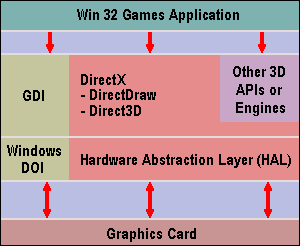
Direct3D, OpenGL`e denk sayılabilecek
bir düşük seviye moduna sahip olmasına rağmen çoğu zaman OpenGL kadar esnek
olmamakla eleştirilir.
Direct3D işhattında ekran kartı
devreye girmeden önce geometri hesaplamalarını işlemci yapar. DirectX 6.0`da
birlikte rendering işlemleri iyileştirildi multitexturing (bu özelliğe sahip
kartlar tek geçişte birden çok dokuyu işleyeiblirler) desteği eklendi. Ayrıca
görüntü kalitesini arttıran anisotropic filtering (nesneler uzaklaştıkça düşen
görüntü kalitesini iyileştirir) ve bump mapping (düz yüzeyler üzerinde gerçek
kaplama ve ışık efekti yapılmasını sağlar).
DirectX 7.0 bize donanımsal T&L
hızlandırması desteğini getirdi,8.0 versiyonuyla ise hayatımıza hem piksel hem
de geometri seviyesinde programlanabilir shaderlar girdi. Bu programlanabilir
shaderlar sayesinde görüntüler gerçeğe daha da yaklaştı. DirectX 9.0 ile bu
shaderlar daha da geliştirildi.
Kaynaklar:
- http://computer.howstuffworks.com/agp.htm/printable
-
http://www.hardwarecentral.com/hardwarecentral/tutorials/62/1/
-
http://computer.howstuffworks.com/graphics-card.htm
-
http://www.pctechguide.com/05graphics.htm
-
http://www.themeter.com/articles/3DBasics.shtml
-
http://www.extremetech.com/print_article/0,3998,a=2674,00.asp

